C'est un sentiment terrible de se rendre compte qu'on a fermé un document sans l'avoir enregistré. Les gens se fient souvent à la boîte de dialogue qui demande si vous souhaitez enregistrer les modifications avant de fermer le document. C'est efficace pour vous assurer de ne pas perdre accidentellement des données non enregistrées en cas de fermeture accidentelle du document.
Mais que faire si vous n’avez pas la possibilité d’enregistrer les modifications ? Cela peut arriver si votre ordinateur s'éteint brusquement en raison d'un problème technique. Si vous avez mis un certain temps avant d'enregistrer le document pendant que vous travailliez, vous pourriez subir une perte de données. L'article décrit deux méthodes efficaces pour récupérer des fichiers Publisher non enregistrés.
Partie 1 : Qu'est-ce qu'un fichier Publisher ?
Un fichier Publisher ou Microsoft Publisher est une application de publication assistée par ordinateur qui est utilisée a des fins de publication diverses. Il comprend des infolettres, des cartes de visite et des cartes de vœux, entre autres. Mais les fichiers Publisher sont également susceptibles de subir des pertes données en cas de panne système ou de toute autre situation gênante, comme tout autre document.
Même si vous pensez que tout est perdu, ce n'est pas le cas. D'accord, mais comment récupérer un fichier Publisher non enregistré ? Puisque toutes les applications Microsoft Office enregistrent automatiquement des sauvegardes temporaires de vos documents, il y a de fortes chances que vous puissiez les récupérer.
Pour mieux comprendre la situation, vous devez connaître les raisons susceptibles d'en arriver la, qui sont les suivantes.
- Suppression accidentelle
Si jamais vous avez appuyé sur les boutons "Maj + Suppr" ou sur d'autres touches de raccourci, en sélectionnant accidentellement "Non" dans la boîte de dialogue, vous êtes en difficulté. Faites très attention avant de cliquer sur un bouton.
- Intrusion de logiciels malveillants
Si vous avez stocké un fichier Publisher sur un lecteur de stockage infecté par des virus, cela peut affecter le fichier et peut également le corrompre ou le supprimer.
- Formatage ou partitionnement de disque
Parfois, les gens effectuent le formatage du disque ou le partitionnement du disque sans une sauvegarde appropriée. Eh bien, ces actions peuvent entraîner une perte de données.
- Corruption du système de fichiers
Tout problème technique entraînant l'arrêt brutal de votre ordinateur peut provoquer une perte de fichiers système et d'autres documents.
Partie 2 : Récupérer un fichier Publisher non enregistré à l'aide de la fonction de sauvegarde automatique
Quelle que soit la raison particuliere ayant entraîné la perte de fichiers non enregistrés, vous pouvez toujours les récupérer. Comme mentionné brievement précédemment, Microsoft Publisher récupère les fichiers non enregistrés à l'aide de sa fonctionnalité d'enregistrement automatique intégrée qui enregistre les copies de sauvegarde temporaires du document. Cela garantit que même lorsque vous ne les enregistrez pas manuellement, les données seront stockées d'une certaine maniere pour être récupérées plus tard.
Bien que cette méthode aide à récupérer les données du fichier, vous devez prendre l'habitude d'appuyer sur "Contrôle + S" toutes les cinq minutes environ. Voici les étapes permettant de récupérer un fichier Publisher non enregistré :
Etape 1 : Ouvrez l'application Publisher sur laquelle vous travailliez et qui n'a pas été enregistrée.
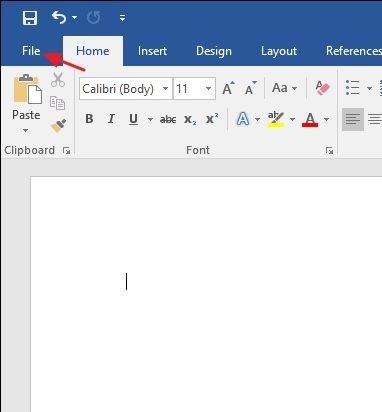
Etape 2 : Appuyez sur l'onglet "Fichier", puis sur l'option "Informations" dans le panneau situé à gauche de l'écran.
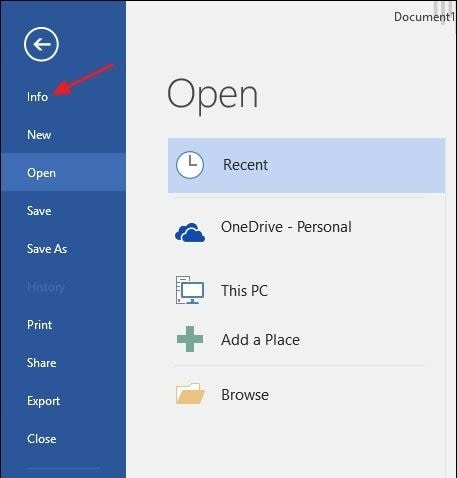
Etape 3 : Cliquez sur "Gérer le document" et sélectionnez "Récupérer des documents non enregistrés" dans la liste déroulante.
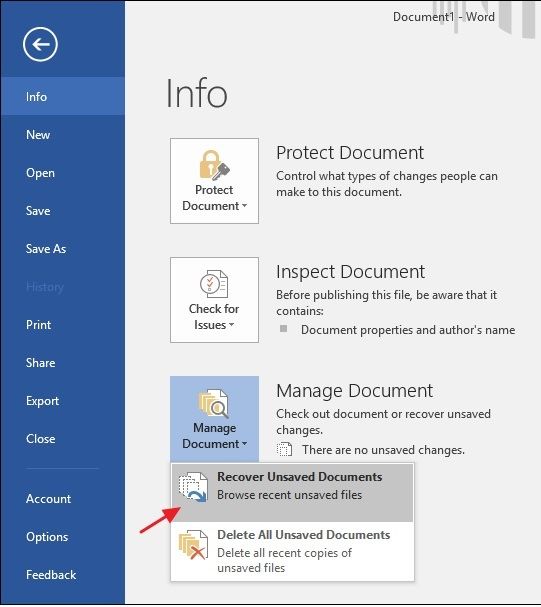
Etape 4 : Le dossier de fichiers non enregistrés contient tous les fichiers non enregistrés. Choisissez le fichier de sauvegarde temporaire dont vous avez besoin et appuyez sur "Ouvrir".
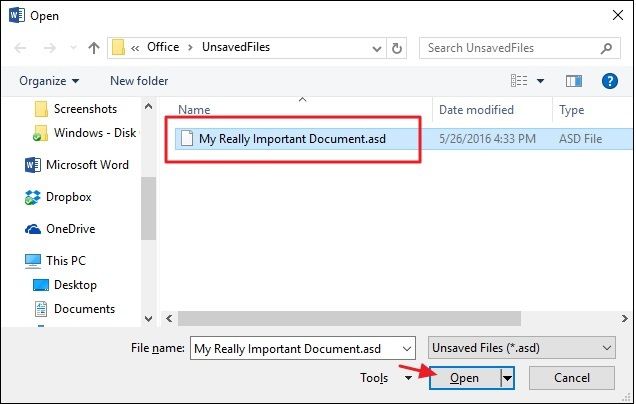
Puisque toutes les applications Microsoft Office enregistrent une sauvegarde temporaire des fichiers toutes les dix minutes, vous récupérerez la plupart de vos données.
Partie 3 : Récupérer un fichier Publisher non enregistré a l'aide du logiciel Recoverit
Recourir a une application de récupération de données est un autre excellent choix pour récupérer des fichiers Publisher non enregistrés. Bien que la méthode précédente vous permettra de récupérer un fichier Publisher perdu, vous pouvez utiliser Wondershare Recoverit pour le récupérer. Pour démarrer le processus, vous devez télécharger et installer l'application Recoverit sur votre ordinateur. Maintenant, suivez la procédure mentionnée ci-dessous pour récupérer gratuitement le fichier Publisher corrompu.

Recoverit - Votre logiciel de récupération de données
- Récupérer des fichiers en plus de 1000 formats à partir de n'importe quel périphérique de stockage rapidement, en toute sécurité et totalement.
- Prise en charge de la récupération de données à partir d'une corbeille, d'un disque dur, d'une carte mémoire, d'une clé USB, d'un appareil photo numérique et de caméscopes.
- Systèmes d'exploitation pris en charge : Windows 11/10/8/7/XP/Vista, macOS 10.10 ~ macOS 12 (Monterey) sur iMac, MacBook, Mac Pro etc.
Etape 1 : Sélectionner un emplacement
Sélectionnez un emplacement où se trouvait le fichier Publisher perdu et cliquez sur l'onglet "Scanner".

Etape 2 : Analyser un emplacement
Recoverit lance une analyse approfondie du disque dur sélectionné. Cela peut prendre un certain temps avant d'obtenir un aperçu des fichiers.

Etape 3 : Prévisualiser les fichiers apres l'analyse
Vous pouvez voir tous les fichiers supprimés ou perdus sur le lecteur. Cliquez sur "Prévisualiser" pour savoir s'il s'agit du fichier Publisher que vous recherchez. Si vous en êtes sûr, appuyez sur l'onglet "Récupérer" pour récupérer le(s) fichier(s) Publisher. Mais vous devez veiller à l'enregistrer dans un emplacement différent.

Conclusions :
Compte tenu de l'imprévisibilité du problème, ce n'est qu'une question de temps avant qu'un fichier ne se ferme sans que vous ayez une chance d'enregistrer son contenu. A l'aide de la fonction d'enregistrement automatique, vous pouvez récupérer le fichier Publisher non enregistré. Et si vous perdez un fichier Publisher, vous pouvez utiliser Recoverit pour le récupérer.
Autres questions fréquentes
-
Comment puis-je récupérer un fichier Publisher non enregistré ?
Il existe deux façons de récupérer des fichiers Publisher non enregistrés. Vous pouvez utiliser sa fonction d'enregistrement automatique ou recourir a une application logicielle fiable comme le logiciel Recoverit. -
Comment trouver les documents enregistrés automatiquement dans Publisher ?
Vous trouverez les documents enregistrés automatiquement dans Publisher en cliquant sur l'onglet "Fichier" dans le fichier. Suivez le chemin mentionné ci-dessous.
Fichier-> Informations-> Gérer les documents-> Récupérer des documents non enregistrés
-
Comment récupérer un fichier sur lequel j'ai accidentellement sauvegardé des modifications ?
Si vous avez enregistré sur un fichier Publisher, cliquez sur "Restaurer les versions précédentes" dans le menu "Fichier". Mentionnez les dates dans l'onglet "Versions précédentes" et cliquez sur l'option "Restaurer".



